Hexo是一个快速、简洁且高效的博客框架,支持 Markdown 的绝大部分功能;具有超快生成速度,让数百个 MarkDown 源文件在几秒内快速渲染成全站 HTML 页面;还拥有各式各样的插件支持功能扩展。
但是就像很多教程里面写的那样,搭建 Hexo 本地环境,需要安装 Node.js、Git 以及使用 npm 进行安装和配置。这对于毫无经验的新手来说,是一个很大的挑战。同时,由于这些环境的存在,导致如果需要更换计算机的时候,重新安装配置一个新的Hexo环境,又得花费一些功夫。
所以呢,我们整合了一个 Hexo 便携版,来简化本地环境的部署,这就是我们的GoodHexo。
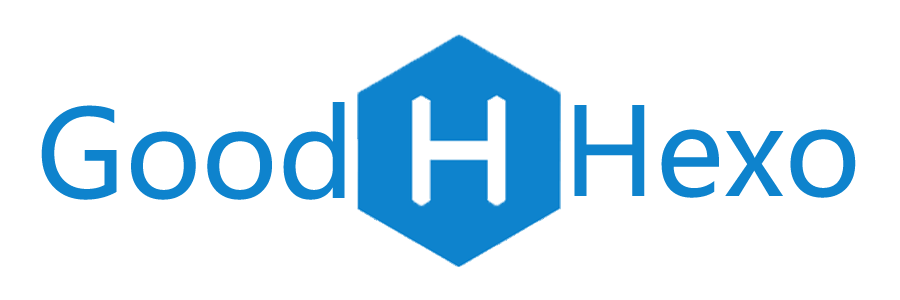
- 当你重装系统后,只要GoodHexo目录还在,直接接着用即可;
- 当你想换个电脑,只需要将GoodHexo目录移到新电脑上即可。甚至,你可以将这个文件夹装到U盘里,走哪插哪就行。
软件介绍
那么所谓的便携版到底是什么?便携版就是将 Hexo 本地环境所需要的各种依赖环境的整合到一起,做成不需要安装的版本。
本便携版当前版本所包含的软件如下:
| 程序 | 版本 | 更新时间 |
|---|---|---|
| Git | 2.7.4 | 2020-7-18 |
| Nodejs | 12.16.2 | 2020-7-18 |
| Npm | 6.14.4 | 2020-7-18 |
| Hexo | 5.2.0 | 2020-8-27 |
| Hexo-cli | 4.2.0 | 2020-8-27 |
适用平台:Microsoft Windows
关键词: GoodHexo,Hexo绿色版,Hexo便携版,Hexo配置,Hexo,U盘携带,GitHub Hexo
为了便携的需要,不能配置固定的环境变量,所以除此之外还有相应的批处理脚本,下文将详细介绍。
从零开始,一分钟使用 GoodHexo 写作环境
说了这么多,我们这就开始教你如何在1分钟内,从零开始使用 GoodHexo 写作环境!
认识文件目录
该订制的GoodHexo便携包基本上已经包含了Hexo博客所需的所有依赖,添加新主题新功能如果缺依赖请按照主题文档去安装更新即可。
上面的压缩包下载解压后,其目录结构如下:
1 | GOODHEXO #便携包根目录 |
开始使用
详细个性化设置
拿到这个便携包,一些基础配置和基本的主题设置等院长都已经给你做好了,只需要自行对博客网站进行个性化详细设置即可。
个性化设置主要有两个地方:
- Hexo目录下的
_config.yml,详见相应的参数注释,按要求填写,不想写就默认 - 主题目录下的
_config.yml,主题不同设置项不同,所以请参考主题对应的文档进行修改设置
依次打开就能看个大概了,根据自己的需要及主题帮助完成自己要的个性化设置。更深入的个性化基本上需要在主题上做文章,请自行查看主题帮助,或者研究主题源代码即可完成。
修改的时候请注意格式,否则会导致错误而无法正常使用,比如 : 一定要是英文的且后面有内容的话至少要跟一个空格,配置内容跟后面的 # 注释之间至少要有一个空格,具体错误可以启动命令行输入 hexo s --debug 查看。
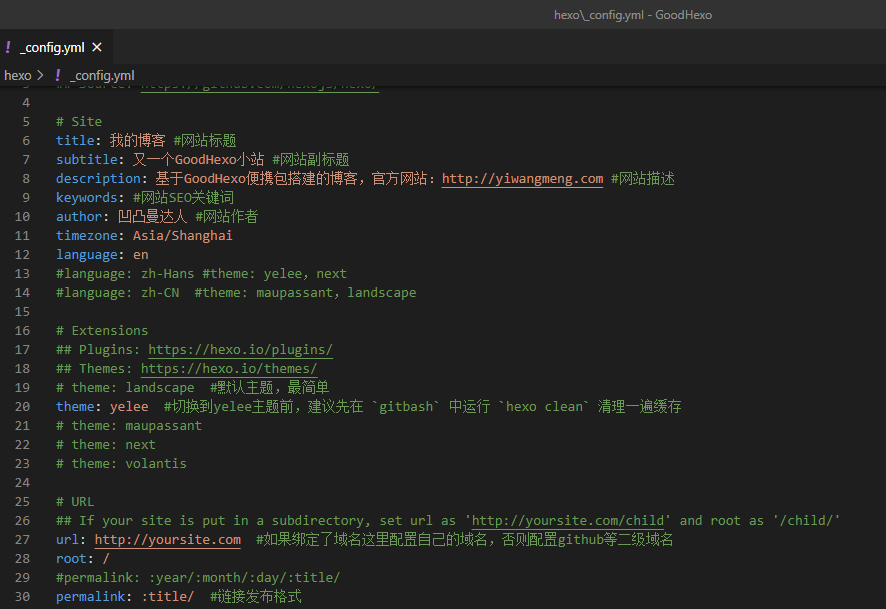
上图就是一个网站配置示例,配置项 : 后面如果要添加值至少带了一个空格,值带中文或者特殊符号建议用英文引号 '' 引起来,一行以 # 开头表示注释内容,配置项后面加空格再 # 则后面部分才是注释,如下面一个配置项:
1 | keywords: '一网盟,yiwangmeng,GoodHexo,hexo便携版' #网站SEO关键词,多个词用英文逗号区隔 |
写一篇自己的文章
设置好后,就可以开始动手写自己的文章了。
step1.新建文章
运行 1.新建文章.bat ,按提示填写文章名称,建议不要使用中文。
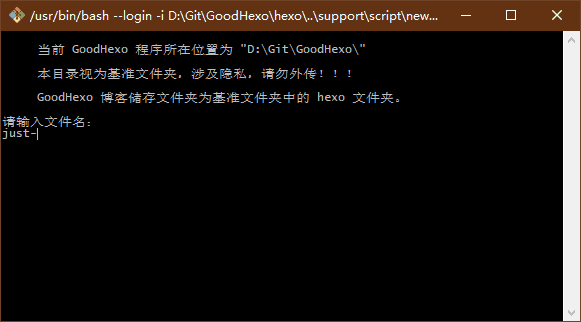
回车确认后会在 hexo 目录下的对应目录新建个 .md 文件,文件名以刚才输入的文章名称命名,注意提示的文件路径和新创建的文件名,如: hexo\source\_posts\helloworld.md
step2. 编辑文章MarkDown文件
使用任意文本编辑器打开你刚新建的文章MarkDown源文件,按约定格式修改 Front-matter 中参数值,以及在 Front-matter 之后写你想写的内容即可,推荐编辑器首选用vscode或者Atom,关于编辑器以下文章可以阅读下:
- vscode-跨平台,绿色免费,基本接近完美的编辑器
- MarkDown编辑器推荐这篇文章
- typora - 所见即所得MarkDown编辑器,推荐小白用这个
- 基于Moeditor修改集成Hexo功能的编辑器
如果不依赖MarkDown编辑器,那么你需要掌握基本的MarkDown语法,然后就可以用任意文本编辑器「当然,Windows系统自带的记事本还是不推荐用」,按MarkDown语法写文档了。
MarkDown语法可以参考 这个 Markdown 教程。
需要额外注意的是:Hexo对MarkDown文档头有规范,就是在文档最开始两个 --- 中间的那部分,官方称之为 Front-matter
1 | --- |
对于文章来说,以上 Front-matter 参数除了 title: 都不是必须的,请根据自己的需求填写。
注意:每一个参数的
:或者-后,都需要至少留一个空格,如果不填值就无所谓,或者将参数行删除都行,就是不能不留空格直接写,否则会报错。
如果参数值中间涉及特殊字符或者空格等,请使用英文的单引号 '' 将你的内容括起来,就如上面的示例一样。
更多 Front-matter 参数详见官方文档:https://hexo.io/zh-cn/docs/front-matter.html
文章参数设置完后,就可以在 --- 下一行写自己想写的任何内容了,以下都属于你文章的内容。
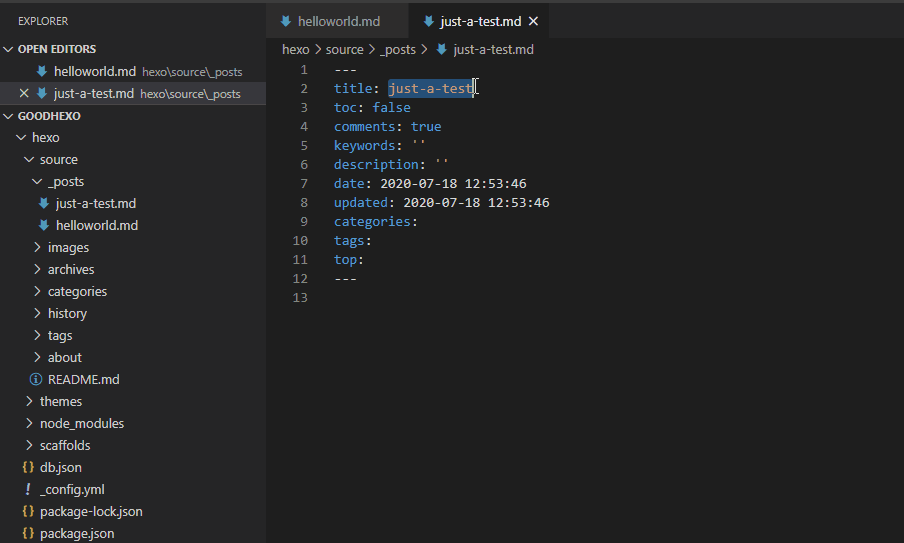
step3.渲染并发布
文章写好保存,那就运行 3.渲染并部署.bat ,该批处理会将你的MarkDown源文件套用主题模板渲染成HTML静态页,并把静态页部署到网站空间,最后提示 deploy done:git 就表示已部署完成,要不了两分钟,访问你的网站地址就能看到效果了。
以上步骤请仔细阅读,再写新文章,重复以上步骤即可。
文章增/删/改
- 增:也就是新建文章,请按前一章第1、2、3步执行
- 删:删除一篇文章、页面或图片资源等,只需要将MarkDown等源文件删除,然后执行渲染并发布即可
- 改:也就是前一章的第2、3步
- 疑难杂症:有时候因为缓存或者一些莫名其妙的未知问题,可以尝试运行
清理旧文件后部署.bat
实际上任何增删改都需要重新渲染发布,等线上缓存更新完了才能在外网看到更改后的效果
进阶
如果你喜欢折腾,Hexo进阶部署使用可以参考Hexo博客Git-VPS部署完整记录。
使用过程中如需帮助,欢迎关注微信公众号,淘宝店,我的博客或者加入我们的交流群。
